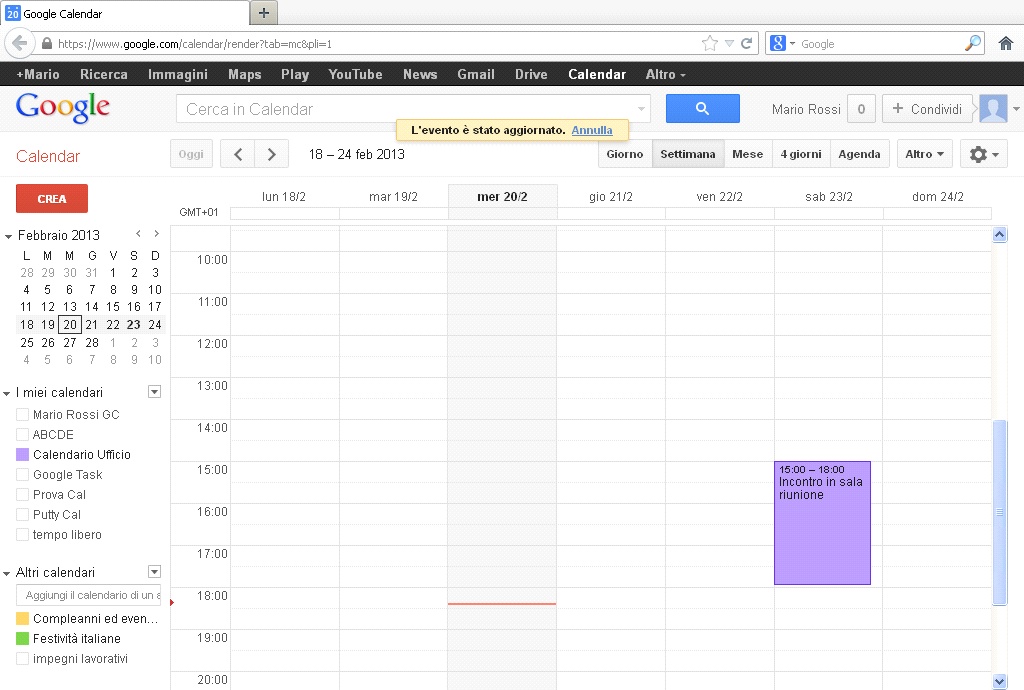Per ora si è semplicemente inserito un evento. Se, per qualsiasi motivo, quest’evento avesse bisogno di essere modificato, sarebbe possibile farlo seguendo la procedura indicata di seguito.
1.Cliccare col tasto sinistro del mouse sull’evento e notare che si apre una finestra (come nell’immagine sottostante); portare il cursore sopra il link “Modifica evento >>” e cliccare nuovamente.
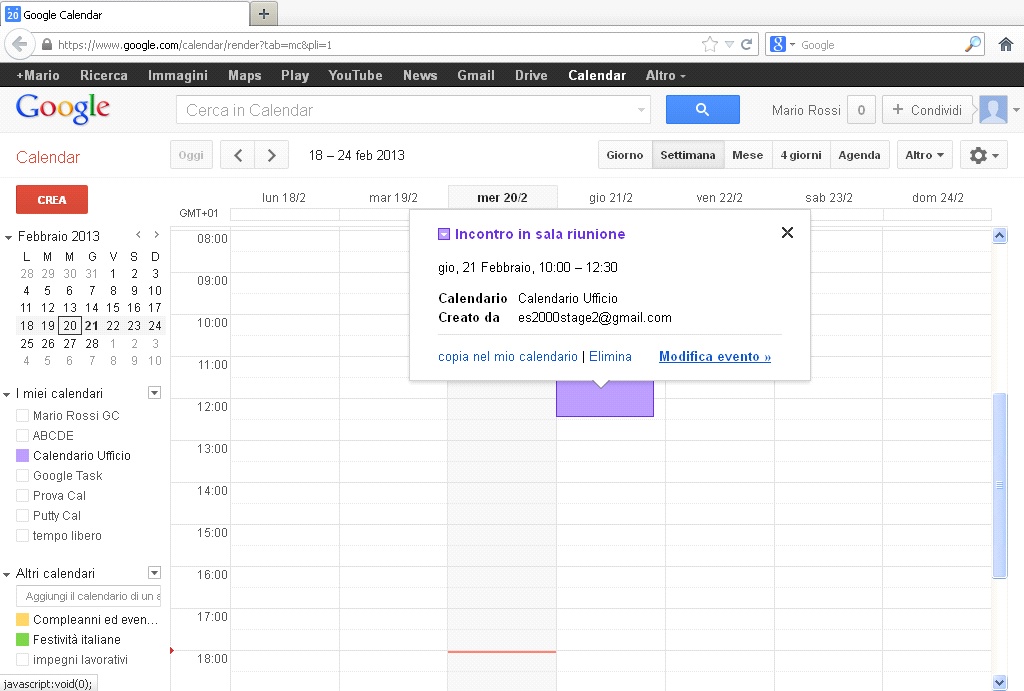
2.Si aprirà una pagina (come quella sottostante) nella quale si potrà cambiare il titolo dell’evento, la data e l’ora del medesimo, inserire una località (“Dove”), inserire una descrizione dell’evento (“Descrizione”).
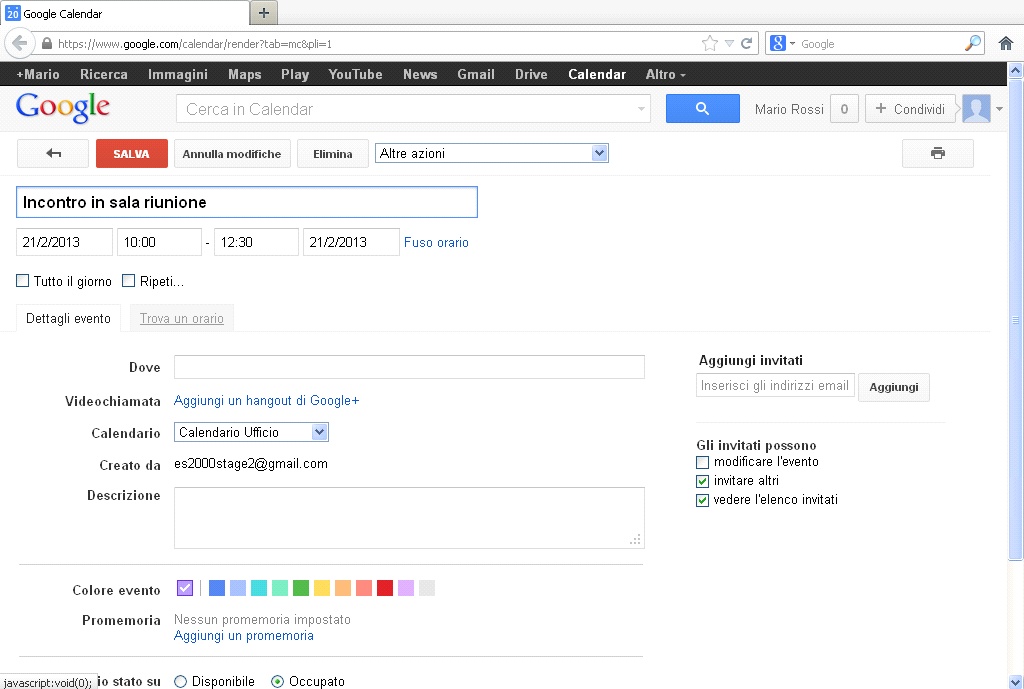
3.Come mostrato nell’esempio sottostante, si compilino solo i campi “Dove” e “Descrizione”, si lascino inalterati titolo e data e si prema sul pulsante “Salva”.
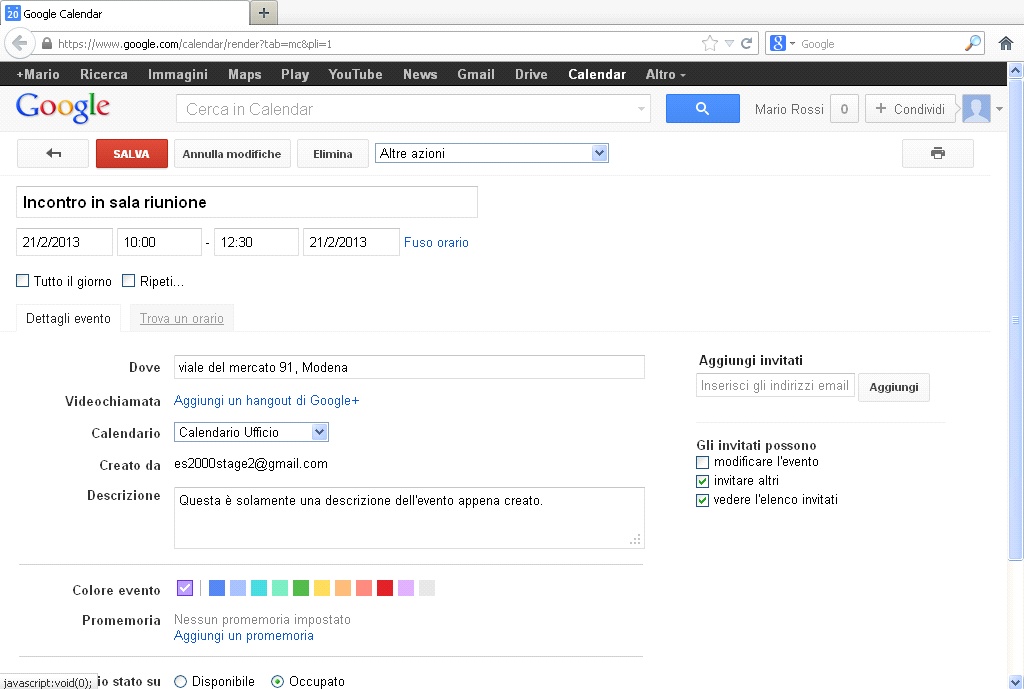
4.A questo punto le modifiche sono state apportate e l’evento è stato aggiornato (come indicato anche da Google).
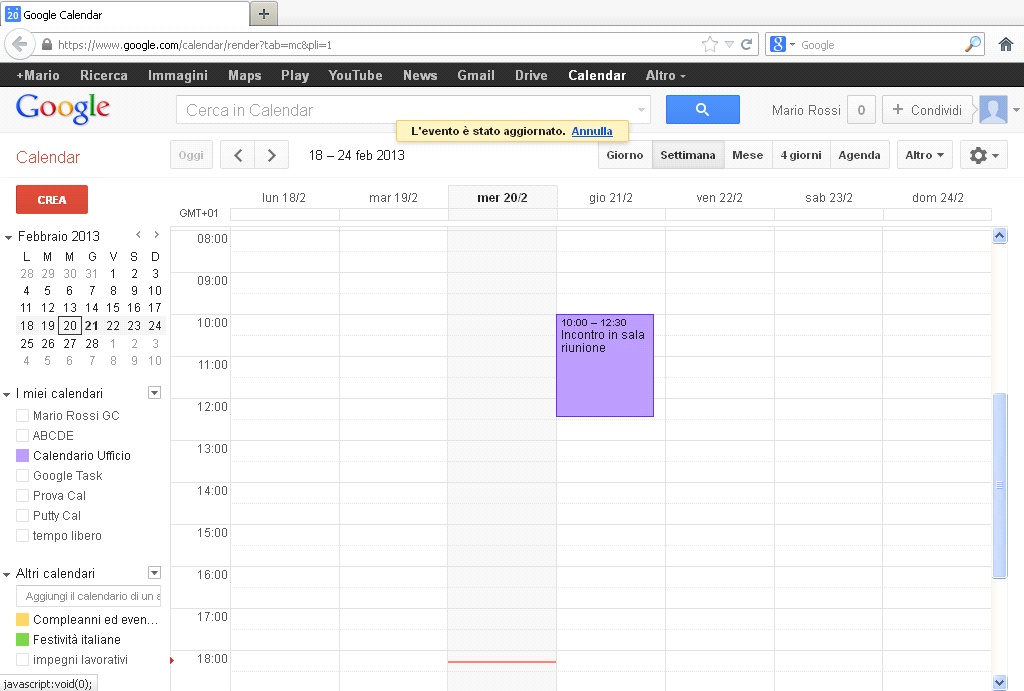
5.Ora si provi a spostare l’evento in un'altra data e ora. Per fare ciò è solo necessario premere sull’evento e, tenendo premuto, spostarlo in un altro giorno.
Si veda l’esempio mostrato nella figura sotto: l’evento è stato spostato dalle ore 10:00 di giovedì 21 Febbraio alle 13:30 di sabato 23 Febbraio. È importante notare anche che la durata deve essere cambiata manualmente, altrimenti di default rimane quella selezionata per il primo evento.
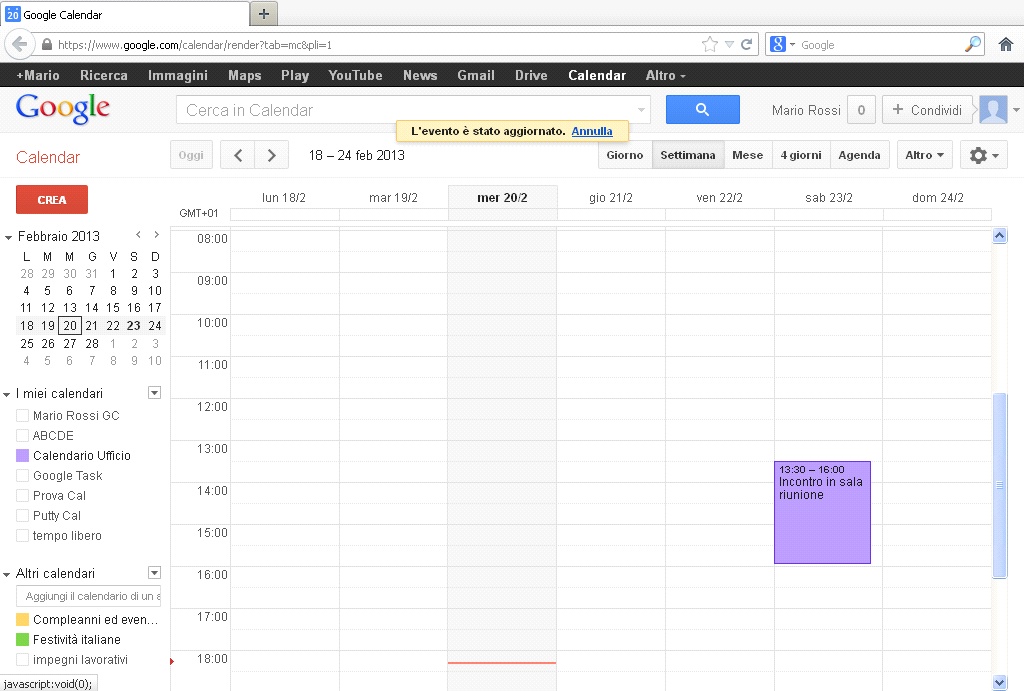
6.Se a questo punto si desidera cambiare l’orario e la durata dell’appuntamento, si clicchi con il pulsante sinistro del mouse sull’evento e si vadano a modificare manualmente questi due parametri. Per esempio si inserisca l’evento dalle 15:00 alle 18:00 di sabato 23 Febbraio (la sequenza di istruzioni viene mostrata nei due screen shot successivi).
Stessa operazione può essere svolta per una variazione della data.
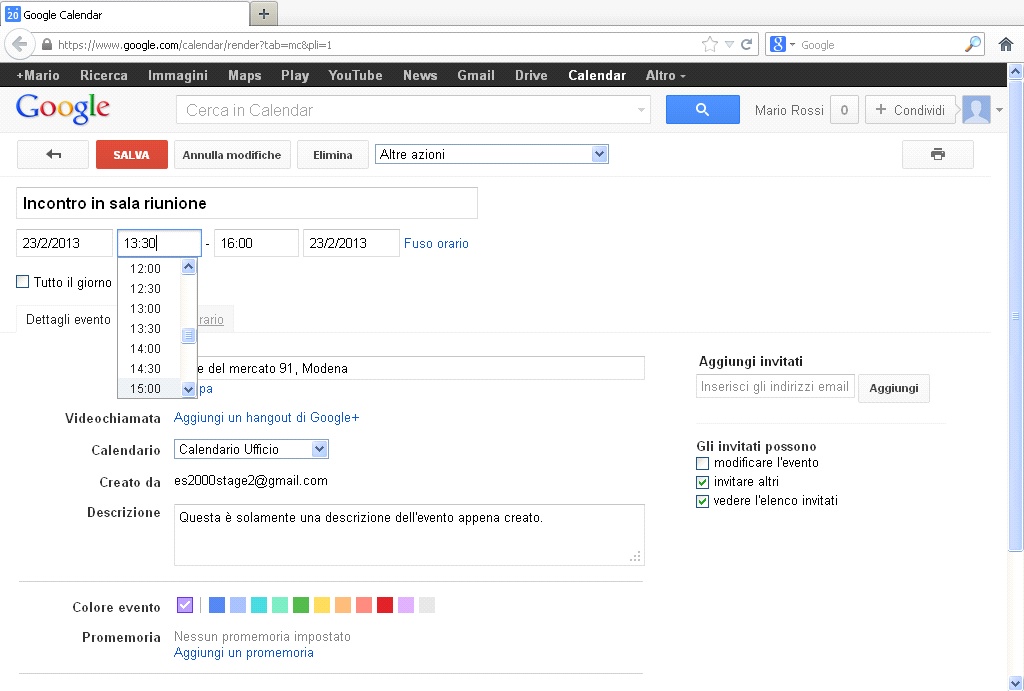
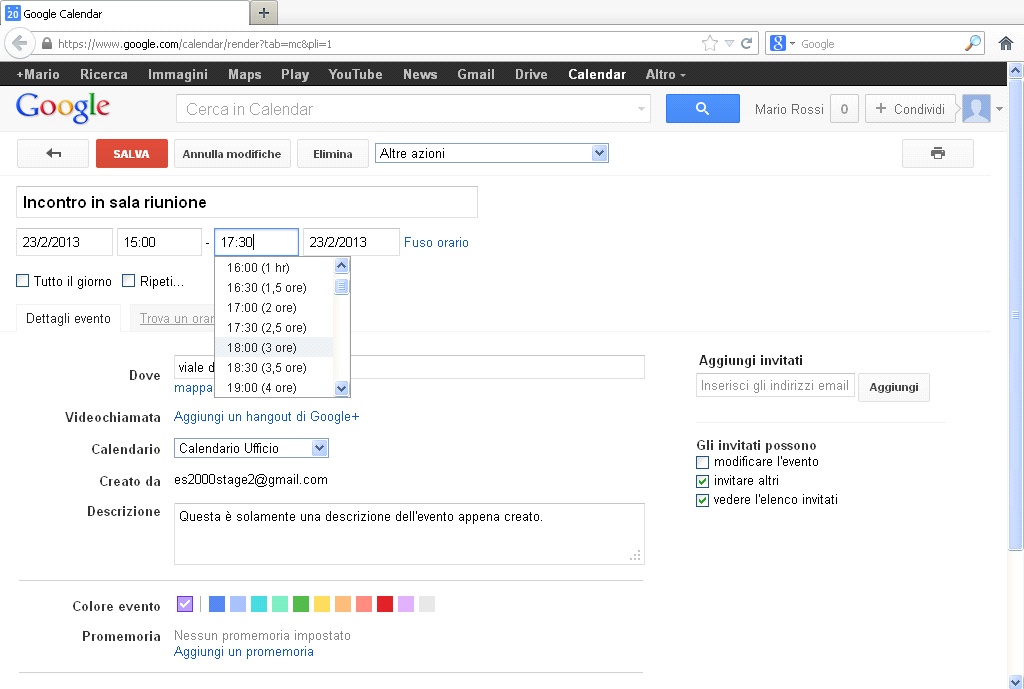
7.Si confermi l’ulteriore modifica all’evento cliccando sul pulsante “Salva”.
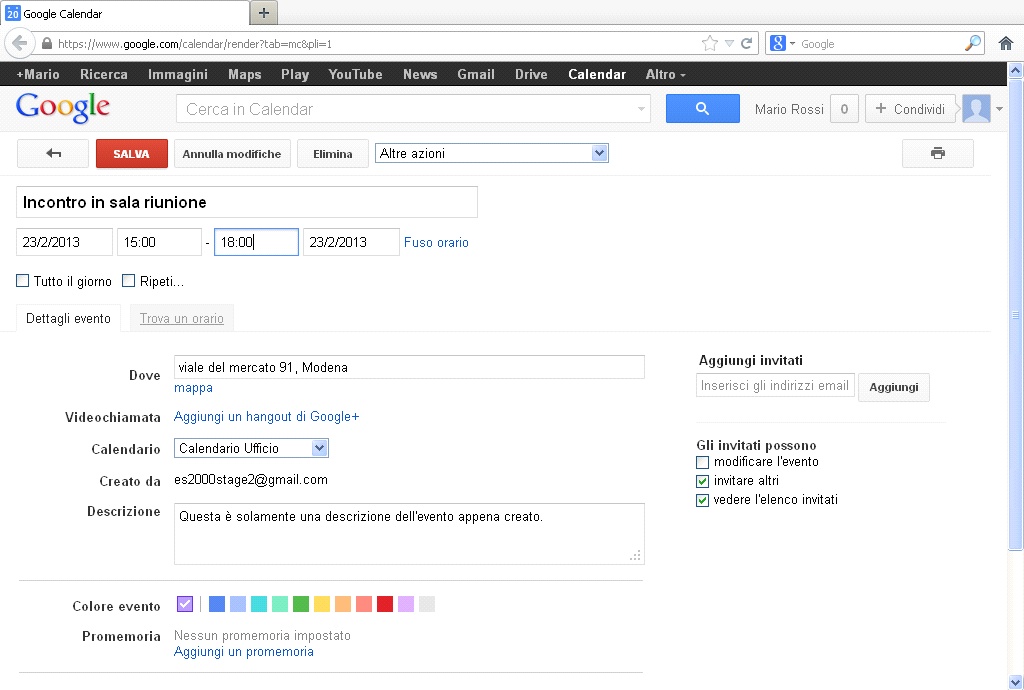
8.L’evento verrà aggiornato e Google inserirà una nuova conferma.